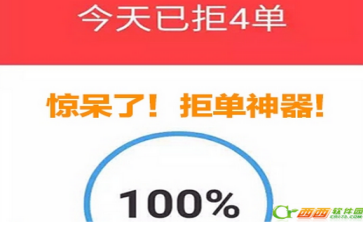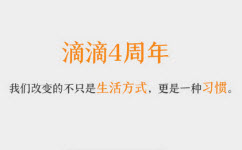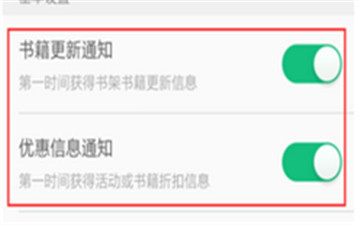“随手记”是一款明星记账软件,在中国用户已经突破1.5亿,这款产品这么受欢迎也是因为了完全按照生活场景设计的理念,即使你在购物、在旅游都能随时随地记账。那么如何自己设计自己的消费场景给随手记添加分类。小编今天带来随手记app自定义分类教程。

最新官方安卓版:http://www.cr173.com/soft/43663.html
最新官方电脑版:http://www.cr173.com/soft/78129.html
最新官方ios版:http://www.cr173.com/soft/129678.html
随手记的分类、账户、项目和商家除了系统默认提供的,用户还可以自己添加符合自己实际情形的,并对之修改、删除,并且通过双向同步功能,将手机端和网页端的分类、账户、项目和商家等分类信息保持一致。
下面以添加默认支出一级分类为“电子装备”、二级分类为“苹果系列”例,来演示如何自定义分类。
打开随手记首页主界面,点右下角的设置按钮,进入设置界面,再点支出分类,进入支出分类界面。


支出分类分为分类和子分类,先在类别中添加“电子装备“,按一下类别进入类别编辑界面,按一下右上角编辑按钮。


左侧的+号表示添加分类,-号表示删除分类。按一下+号,进入分类名称添加界面,录入“电子装备”,按一下右上角的存储按钮。


如下图,“电子装备”一级支出分类添加成功,按一下右上角的完成按钮,进入分类设置页面,再按一下子类别,添加二级支出分类。


如下图,按一下右上角的编辑,进入二级分类添加界面,再按一下+号按钮。如下图,录入分类名称“苹果系列”,按一下存储按钮,再按完成即可。

如下图,二级支出分类“苹果系列”添加成功,如果选定了这个分类作为默认分类,点左上角返回进入支出分类设置界面,可以看到默认支出分类已经设置好。而记账界面就能看到如下图所示的默认支出分类。
收入分类的操作类似。



 喜欢
喜欢  顶
顶 难过
难过 囧
囧 围观
围观 无聊
无聊